Google Chrome er en populær nettleser som er elsket og verdsatt av brukere. Imidlertid har mange brukere rapportert at de har sett en feil mens de ser på videoene på sosiale medieplattformer som Facebook, Youtube, Twitter og Instagram. Videoene vises med en grønn-lilla nyanse.
Nettleserne bruker et skjermkort for å vise de GPU-akselererte videoene. Når Chrome GPU-prosessen avsluttes brått, legger brukerne merke til grønn og lilla fargetone på videoene.
Hvis du merker dette problemet, kan du prøve å åpne videoen i en annen nettleser. Hvis du ser at videoen vises riktig, forteller den oss at problemet er med Chrome. I så fall kan du prøve de nevnte rettelsene for å løse problemet.
Innholdsfortegnelse
Løsning 1: Deaktiver maskinvareakselerasjon i Chrome
Trinn 1: Åpne et Chrome-nettleservindu.
Trinn 2: I søkefeltet øverst, skriv inn adressen nedenfor og trykk Enter.
chrome://flags/
Trinn 3: Skriv inn søketasten i søkefeltet øverst maskinvareakselerert videodekoding og treffer Tast inn som vist under.
Trinn 4: Velg fra kontekstbehandlingen Funksjonshemmet.
Trinn 5: Klikk nå på Relansering knappen for å starte applikasjonen på nytt.

Sjekk om dette hjelper. Hvis ikke, prøv neste løsning.
Løsning 2: Aktiver programvareakselerasjon i Chrome
Hvis maskinvareakselerasjonen er deaktivert og du ser problemet, kan du prøve å deaktivere den.
ANNONSE
Trinn 1: Åpne et Google Chrome-nettleservindu.
Trinn 2: Skriv inn adressen nedenfor i søkefeltet og trykk Enter.
chrome://flags/
Trinn 3: Skriv inn søketasten i søkefeltet vist nedenfor maskinvareakselerert videodekoding og treffer Tast inn som vist under.
Trinn 4: Velg fra kontekstbehandlingen Aktivert.
Trinn 5: Klikk nå på Relansering knappen for å starte applikasjonen på nytt.

Sjekk om dette hjelper. Hvis ikke, prøv neste reparasjon som er oppført.
Fix 3: Oppdater GPU-driverne
Trinn 1: Hold nede Windows+R-tastene samtidig.
Trinn 2: I Kjør-dialogen som åpnes, skriv inn kommandoen nedenfor og trykk Tast inn.
devmgmt.msc
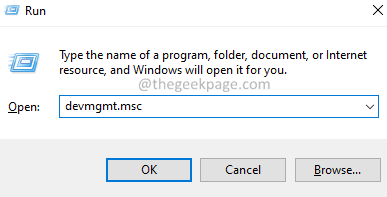
Trinn 3: Dobbeltklikk nå på Skjerm drivere.
Trinn 4: Høyreklikk på den nødvendige skjermdriveren og velg Oppdater driver.

Trinn 5: Klikk på i vinduet som vises Søk automatisk etter drivere.
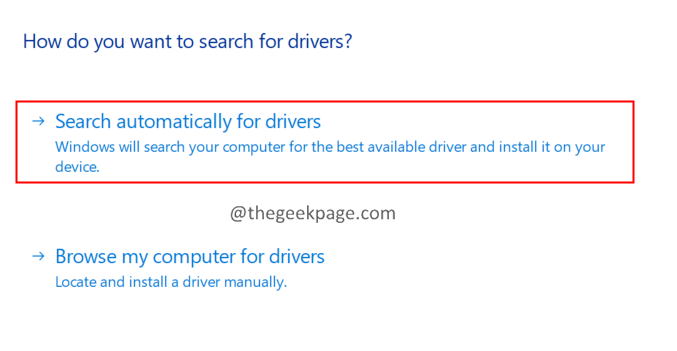
Trinn 6: Du vil bli varslet om driverne skal oppdateres. Følg instruksjonene på skjermen for å fullføre oppdateringsprosessen.
Trinn 7: Når driverne er oppdatert, start systemet på nytt.
Sjekk om dette hjelper, eller prøv neste løsning.
Løsning 4: Avinstaller og installer Google Chrome på nytt
Trinn 1: Hold nede tastene Windows+R for å åpne Kjør-dialogen.
Trinn 2: Skriv inn kommandoen nedenfor og trykk Enter.
appwiz.cpl

Trinn 3: I vinduet Program og funksjoner som vises, finn Google Chrome og høyreklikk på den.
Trinn 4: Velg Avinstaller. Følg instruksjonene på skjermen og fullfør avinstallasjonsprosessen.

Trinn 5: Klikk på Google Chrome nedlastingskobling
Trinn 6: Klikk på nedlasting knapp.
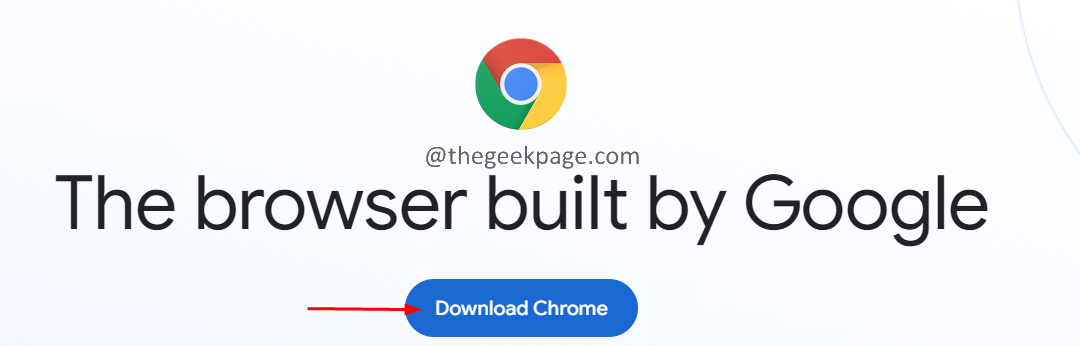
Trinn 7: Når nedlastingen er fullført, kjør installasjonsprogrammet og fullfør installasjonsprosessen.
Trinn 8: Åpne nå videoene og sjekk om problemet er løst.
Det er alt.
Kommenter gjerne og gi oss beskjed om løsningen som hjalp deg med å løse problemet.
Takk for at du leste.
Trinn 1 - Last ned Restoro PC Repair Tool herfra
Steg 2 - Klikk på Start skanning for å finne og fikse eventuelle PC-problemer automatisk.
